Shut Down Yor PC like a PRO 😎🙌

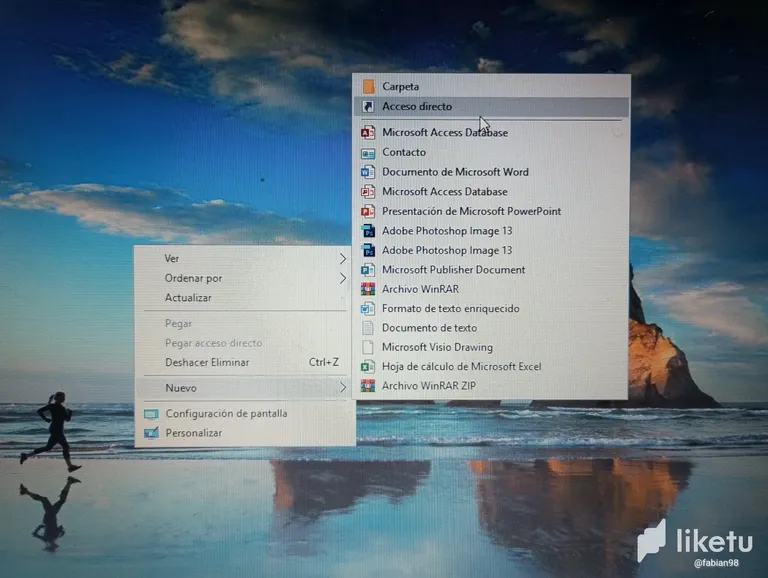
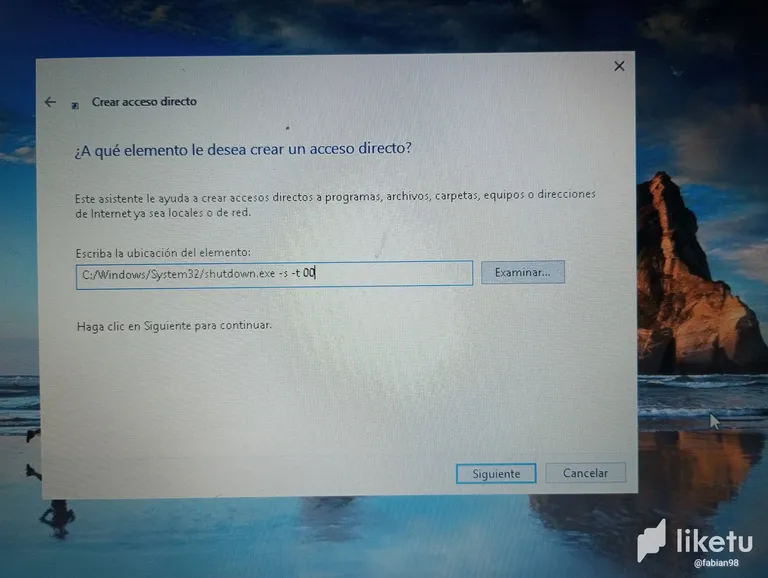
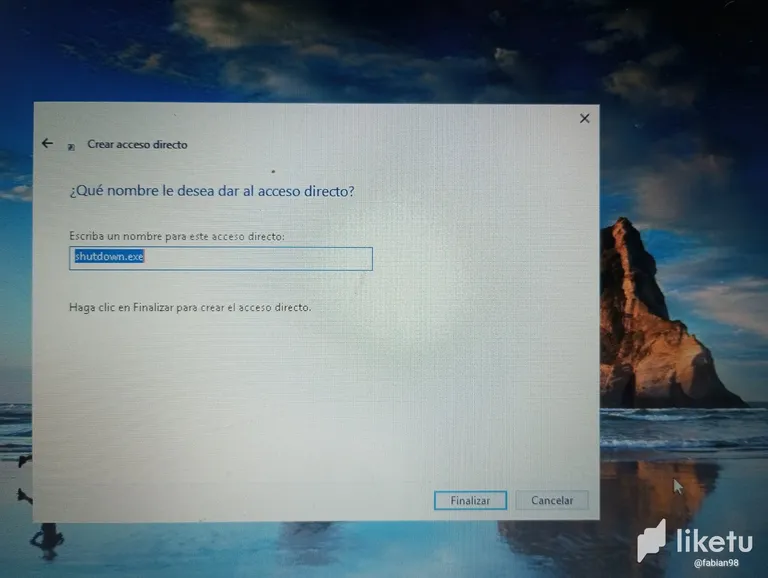
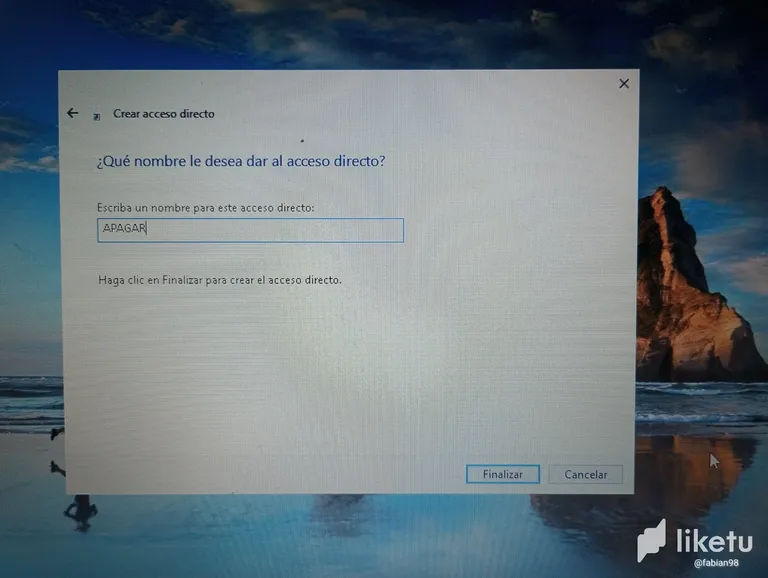
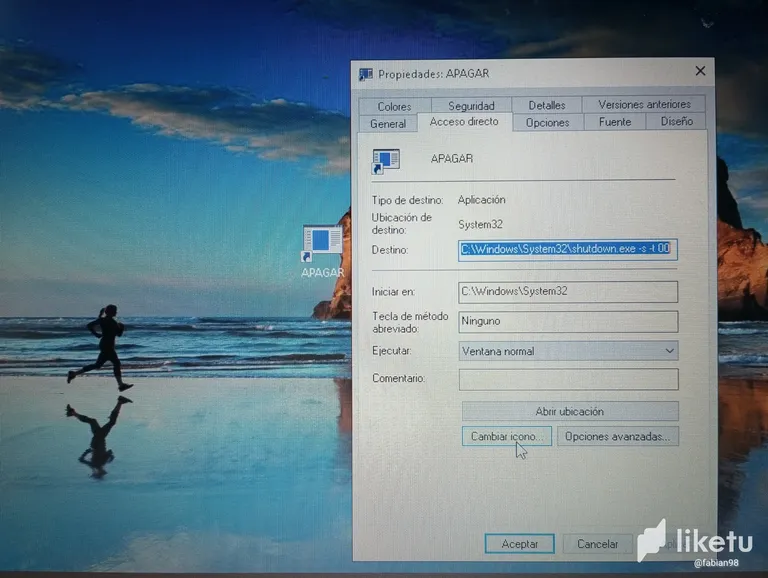
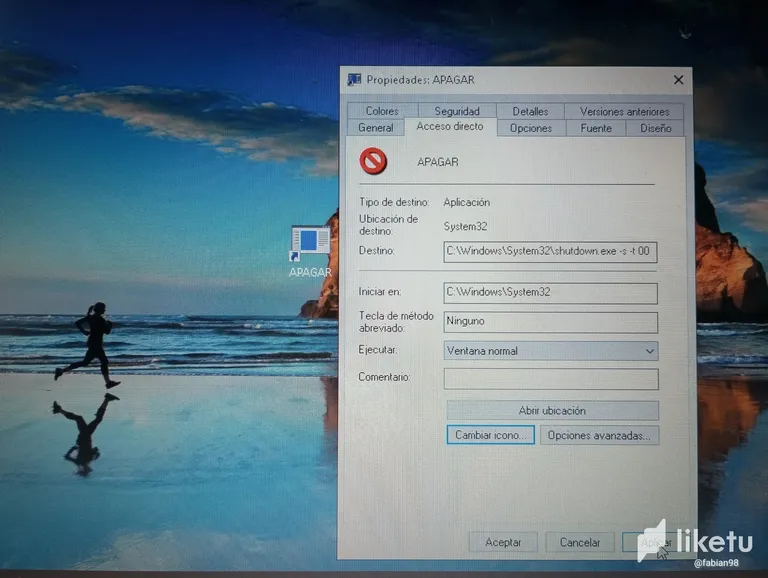
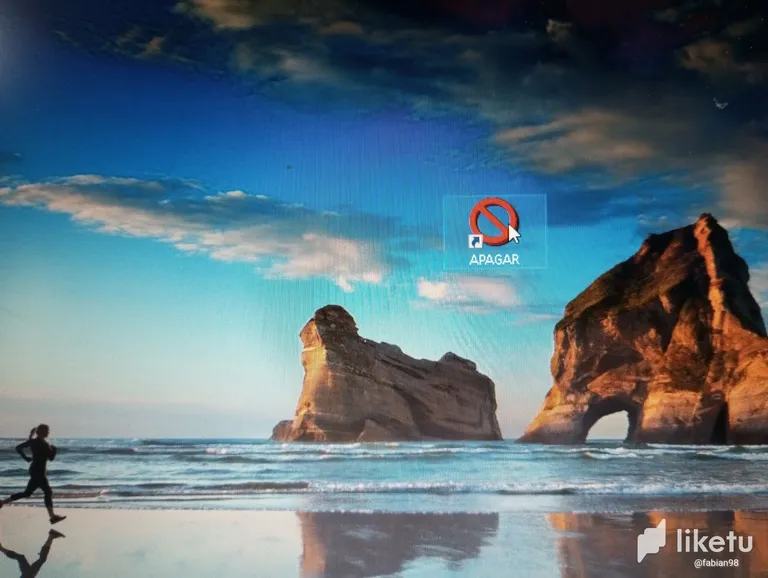
Greetings friends of Hive and the geek community, how are you, I hope you are doing great.
Today I wanted to share with you a hack or a tutorial on how to turn off your computer like a PRO or a crack, as I have researched this and I really liked it. Because you don't have to go to the Windows menu as we usually do to turn off the pc, since you can set it as a shortcut on the main screen and by double clicking on that icon created, your pc automatically shuts down. Of course, I clarify that I don't know if this also works on the Mac iOS operating system but I will find out later.
Now, to be able to shut down your computer like a pro with a shortcut, you need a few simple steps
- Open the menu with the right button of your mouse and click on the option "create a shortcut".
- Type the following code.
C:/Windows/System32/shutdown.exe -s -t 00
And then click on accept.
Change the name that appears there: Shutdown.exe, by the word you want can be: shutdown, bye bye, sayonara, or whatever you want 😂😂.
Set a nice icon to make it look cool: in my case I didn't have time to download cool icons from the internet, so I put a default Windows system icon. But you can search for icons in many internet pages and here I will leave you a link, where I got the one I use in the cover image.
Poder iconos creados por Freepik - Flaticon
And after following these simple steps you will have a shortcut where you will be able to shut down your computer like a pro without having to go to startup.
Thank you very much for reading this little tutorial I hope you find it useful and that you can customize your computer that way. There are also shortcuts that you can configure as suspend reboot among other things that can serve to make you look more pro when doing something on your computer.I hope you have a happy day thanks for reading.
Español
Saludos amigos de Hive y de la comunidad geek, cómo están espero que se encuentren muy bien.
El día de hoy hoy quería compartir con ustedes un hack o un tutorial de cómo apagar tu computadora como todo un PRO o un crack, ya que he investigado esto y me gustó muchísimo. Porque no tienes que ir al menú de Windows como habitualmente lo hacemos para apagar la pc, ya que puedes configurarlo como un acceso directo en la pantalla principal y al hacer doble clic sobre ese icono creado, tu pc se apaga automáticamente. Claro, aclaro que no sé si esto funciona también en el sistema operativo Mac iOS pero después lo averiguaré.
Ahora, para poder apagar tu computadora como todo un profesional con un acceso directo, necesitas unos sencillos pasos
- Abre el menú con el botón derecho de tu ratón y haz click en la opcion "crea un acceso directo".
- escribe el siguiente código.
C:/Windows/System32/shutdown.exe -s -t 00
Y luego haz click en aceptar.
Cambia el nombre que aparece allí: Shutdown.exe, por la palabra que tú quieras puede ser: apagar, chao chao, sayonara, o lo que tú quieras 😂😂.
Configúrale un buen icono para que se vea cool: en mi caso no tuve tiempo de descargar iconos geniales de internet, así que le coloqué un icono por defecto del sistema de Windows. Pero tú puedes buscar iconos en muchas páginas de internet y a continuación te voy a dejar un enlace, donde consegui el que uso en la imagen de portada.
Poder iconos creados por Freepik - Flaticon
Y luego de seguir estos sencillos pasos tendrás un acceso directo donde podrás apagar tu computadora como todo un pro sin necesidad de ir a inicio.
Muchas gracias por haber leído este pequeño tutorial espero que les sirva y que puedan personalizar su computadora de esa manera. También hay accesos directos que puedes configurar como suspender reiniciar entre otras cosas que pueden servir para que te veas más pro a la hora de hacer algo en tu computadora.
Espero que tengas un feliz día gracias por leer.
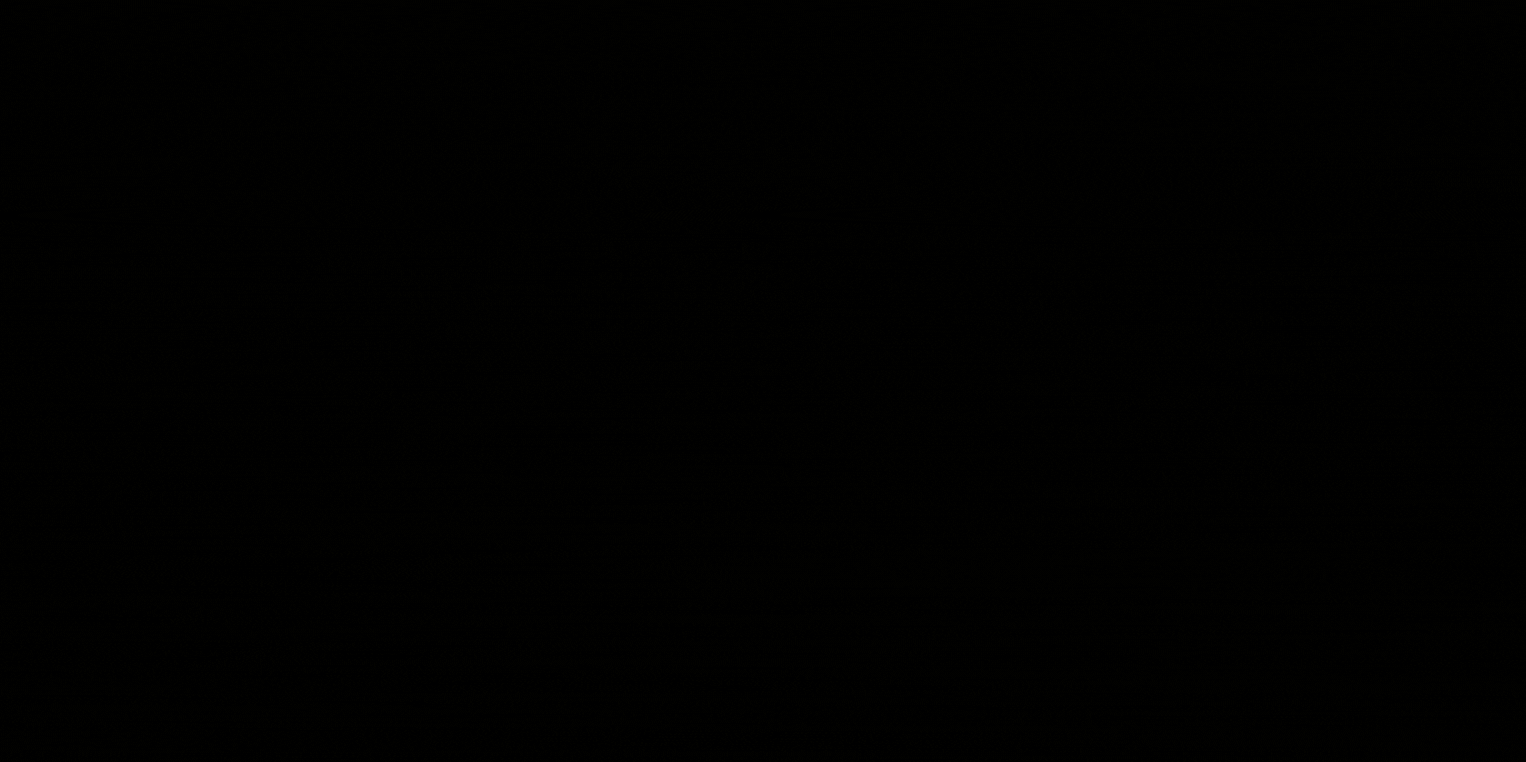.gif)
For the best experience view this post on Liketu
ya salí de vacaciones de la universidad, ahora si ya estoy disponible para lo que sea 7w7
🫢🫢🫢🫢 5comentarios 😂😂😂😂
Déjame descansar stumble guys.
JAJAJA, no te voy a mentir. Leí el título y dije, ¿Uhh que será esto? Terminó siendo justo lo que esperaba, 10 de 10 el servicio. Nunca me hubiera imaginado que podemos apagar la pc, desde un acceso directo JAJAJA, es genial.
La verdad es que yo tampoco lo sabía lo vi mientras veía reels en tik Tok y me apareció esa genialidad, Gracias por comentar bro.
Recuerdo que cuando salió windows 7 salian muchos truquitos así como este. Había uno de liberar ram, que no funciona, otro de vaciar la papelera, otro para dar un error y tener que reiniciar. También había uno con el que cambiabas el fondo de pantalla haciendo clic en un acceso directo... los recuerdo estos "hacks" jajaja, pero no había escuchado de este.
Sí este es uno nuevo que está circulando por las redes sociales y me pareció interesante compartirlo con la comunidad 😂😂
Ay también yo conozco de esos trucos incluso uno donde se te elimina automáticamente el sistema operativo pero todavía no lo he intentado ni tengo ganas de hacerlo 😂🤣
Saludos amigo, esta es la primera vez que veo eso y sin duda me pareció increíble ya que con tan solo un botón y ese acceso directo que se crea, permite apagar el sistema. Cada día se aprende algo nuevo y eso sirve para cualquier computadora?. Gracias por compartirlo con nosotros.
Buenas tardes tengo entendido funciona para toda la computadora que tengan Windows yo lo intenté con mi computadora que tiene Windows 10 ahora no sé si funciona en Windows 7 Pero me imagino que sí.
Super curioso el método, no lo conocía, aunque yo aplico la de Alt+F4 + Enter en el escritorio y santo remedio, o en su defecto el botón del gabinete y ya está, son más rápidos, pero reitero, está curioso el botón de apagado literal haha.
Sí yo también aplico ese método de alt + f4 es simplemente sencillo hermoso y sumamente rápido aunque a veces hasta cierro programas que no debería y tengo que empezar de nuevo 🤣🤣
Hola bro... ver tu post me hizo recordar cuando hacíamos bromas en la uni a mis amigos, nosotros lo hacíamos con un .bat y lo metíamos en la carpeta de inicio de la pc, era una completa locura, lo calidad es que le dejábamos un mensaje y a lo mucho 5 segundos para que pudiera sacarlo de la carpeta de inicio jajajaja 😢 bromas de programadores jajajajajaja
Jajaja 😂😂 eso es pura maldad
jajajajajajaja es que nosotros eramos malos con todos, eso pasa cuando no ponian claves a sus pc
The irony of this being a "pro pc guide" and every single photo is taken with a camera instead of using the snipping tool or screenshot feature.
Yeah well I also thought the same thing when I was making the post but since I thought this section where I didn't share things by taking pictures of geek tech stuff I figured it wouldn't be totally cool for me to take screenshots but just photography I had that dilemma when I was making the post 😂🤣😂🤣
Well maybe you shouldn’t be using a front end centered on photography to begin with then.
Oye que bien no sabía ese truco ya lo hice y me funciono, la verdad está genial, por cierto en Windows 7 lo acabe de hacer...
Oye que bueno, yo pensaba que no iba a funcionar 🤪😸